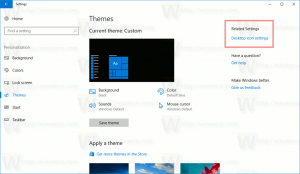Ladda ner färgscheman för kommandotolken i Windows 10
Nyligen lade Microsoft till en nytt färgschema till kommandotolken i Windows 10. Kommandotolken stöder nu alla RGB-färger och är inte längre begränsad till 16 färger. Det nyare färgschemat är ljusare och mer färgstarkt än det tidigare använda. Medan det är möjligt att tillämpa det nya schemat på äldre Windows-versioner, har Microsoft beslutat att förenkla denna process ännu mer. De har släppt en Console ColorTool-app, som gör det möjligt att byta färgschema för kommandoprocessorn med ett klick. Så här kan du ladda ner fler färgscheman för kommandotolken.
Console ColorTool-appen är öppen källkod och är det värd på GitHub. Det kommer inte med ett GUI. Det är en konsolapp som kan styras med kommandoradsargument.
Du kan ladda ner den härifrån:
Ladda ner Console ColorTool
Låt oss se över hur du använder appen.
Hur man ändrar färgschemat för kommandotolken
Ändra egenskaperna för ett fönster
- Öppna kommandotolken i mappen där du har filen colortool.exe.
- Kör.
colortool [schemanamn i scheman/ t.ex.: campbell]
- Högerklicka på fönstrets titel för att komma åt dialogrutan "Egenskaper".
- När egenskapsdialogrutan öppnas trycker du på OK (vilket sparar färgändringen).
Tillämpa ett färgschema på dina standardinställningar
- Öppna kommandotolken i mappen där du har filen colortool.exe.
- Kör.
colortool -d [schemanamn i scheman/]
Ditt nuvarande fönster kommer inte att påverkas men dina standardinställningar motsvarar nu det temat.
Tillämpa ett färgschema på både fönstret och standardinställningarna
- Öppna kommandotolken i mappen där du har filen colortool.exe.
- Kör.
colortool -b [schemanamn i scheman/]
Tillgängliga scheman
- campbell: Det nya standardfärgschemat för Windows Console
- campbell-legacy: Den första iterationen av campbell-schemat
- cmd-legacy: De äldre standardinställningarna för Windows-konsolen
- OneHalfDark: Ett mörkt vim-flygbolagstema av Son A. Pham
- OneHalfLight: Ett lätt vim-flygbolagstema av Son A. Pham
- solarized_dark: En mörk version av ett populärt färgschema av Ethan Schoonover
- solarized_light: En lätt version av ett populärt färgschema av Ethan Schoonover
- deuteranopia: Ett färgschema som syftar till att göra rött och grönt tydligare för användare med rödgrön färgblindhet och deuteranopia.
Här är ett exempel på färgschemat solarized_dark:
Nu ska vi se hur man får nya färgscheman.
Du kan ladda ner 180 nya färgscheman för kommandotolken. Med denna enorma uppsättning kan alla hitta ett passande utseende för kommandotolkskonsolen. Du måste placera dem i mappen "colortool\schemes", där "colortool" är mappen som innehåller filen colortool.exe.
Ladda ner färgscheman för kommandotolken
- Ladda ner iTerm2-färgscheman från GitHub. Använd denna länk för att få filen direkt: Ladda ner färgscheman.
- Extrahera filinnehållet till vilken mapp du vill.
- Navigera till mappen iTerm2-Color-Schemes\schemes och välj alla filer (tryck på Ctrl + A).
- Kopiera alla filer (tryck på Ctrl + C).
- Öppna mappen colortool\schemes och klistra in filerna (tryck på Ctrl + V).
Nu kan du köra colortool-appen enligt beskrivningen ovan för att tillämpa önskat tema.
Några exempel på färgschema:
Det är allt.